Q-Dir программа управления файлами.
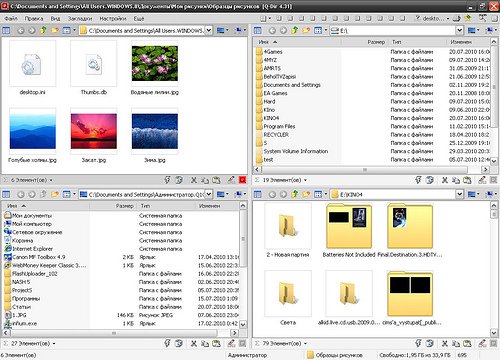
Q-Dir является свободно распространяемой для управления файлами,программа замены с минимальным вмешательством в файлы и хорошим набором функций. Q-Dir хорошо интегрируется с рабочим столом Windows и использует инновационный интерфейс, что делает её очень легкой в работе с несколькими панелями. Может быть запущена с USB.
Я пробовал много бесплатных программ файловых менеджеров панели, и я скажу, что это отличная маленькая программа имеет три основных преимущества: ей удаётся доставить ряд существенных вариантов управления файлами, при управлении файлы не страдают от перегрузки функциями,она имеет экономичный интерфейс, является довольно интуитивно понятной и обеспечивает превосходное использование для пользователей,очень быстрая и отзывчивая.
Восемь функций которые обеспечивает Q-Dir:
1 — Управление файлами из нескольких частей: все программы этого типа предлагают такие функции, но Q-Dir самый интуитивный он позволяет выбрать расположение панелей, где вы хотите, нажав на маленькие иконки на панели инструментов.
2 — Доступ к часто используемым папкам (быстрые ссылки): вы можете сделать мгновенный доступ к любимым папкам и организовать их в структуру папок. Отмечу, что это отличается от «Избранное» (см. следующий пункт).
3 — Сохранить как «Избранное»: включает несколько папок через распределение видов. Так что для проекта,с которым Вы хотели бы работать с «deskop» папкой в левой панели и два по правой стороне показаны «Свойства папки» на верхней части и «Папка B» внизу, Q Dir позволяет сохраненять всю эту конфигурацию в избранное. Вы также можете сохранить это как объекты на рабочем столе, дважды щелкнув этот файл и он немедленно откроет всё из этих папок в конфигурации в которой они были сохранены.
4 — фильтр коробки: Вы можете получить доступ к фильтрации в правом нижнем углу каждой из этих групп, с тем чтобы их установить в файл или группу файлов,с которыми вы хотите работать.
5 — Установить «Открыть с помощью QDir» Shell Extension: дополнительно (см. скриншот). Из «Дополнительно» выберите меню «Система», а затем установите флажок «Добавить Q-Dir в меню оболочки контексте».
6 — Работает очень хорошо, как прямая замена для Explorer:используя Q-Dir в место Windows Explorer.Как и в Windows Explorer вы можете установить Q-Dir, чтобы открывать в панели по умолчанию и в списке имя папки в строке заголовка. Одна вещь, является то, что Q-Dir занимает около 10-12 мегабайт в памяти, и открытие нескольких окон запустит несколько экземпляров программы, можно добавить общий объем используемой памяти.
Если вы хотите использовать Q-Dir в качестве замены Explorer выполните следующие действия: добавте Q-Dir в контекстное меню (см. пункт № 5 выше),откройте любую папку как правило в Windows Explorer, затем идите в панель Инструменты, папки — вкладка Типы файлов «, затем прокрутите вниз до списка » папки «. После нажмите кнопку Дополнительно, выберите пункт «* Q-Dir«, а затем нажмите кнопку «Установить по умолчанию». Q-Dir теперь будет программой по умолчанию и использоватья для открытия любой папки. Примечание: вернуться к Explorer, пройти через тот же процесс и повторно выберите «Открыть» по умолчанию.
7 — по умолчанию использует контекстное меню Проводника и столбцы Просмотров, вызываете контекстное меню правой кнопкой мыши. «Файловый менеджер» приложений имеет своё собственное контекстного меню . Мне также нравится, что он будет использовать столбцы в проводнике, что означает, что он будет работать с некоторыми расширениями, такими как Explorer Folder Size и HobComment чтобы настроить колонку «Просмотр”.
8 — портативный: можно запустить портативную программу установки,проверьте «портативные установки» или просто переименуйте Q-Dir_Installer.exe на Q-Dir.exe, если вы хотите портативную версию установки.
Другие особенности:
• Цветные фильтры: вы можете по желанию определить стандартный цвет шрифта для каждого отображается тип файла или папки (например, список всех файлов ZIP в красном, mp3-файлы в синий, и т.д…). Q-Dir поставляется с предварительно определенной цветовой схемы, которые можно менять по желанию, или выключить цветовое кодирование в целом (что мои предпочтения).
•Превью Медиа-файлов: Q-Dir поддерживает (опционально) предварительный просмотр мультимедийных файлов (в том числе видео, аудио и изображений) и PDF. Два момента использования (1) вы должны будете иметь соответствующий установленный кодек для просмтра видео, и (2) Вам понадобится установленная программа Adobe Reader для просмотра PDF.
•Zip файлы: Q-Dir обеспечивает возможность просматривать и выполнять операции с архивными файлами,почтовыми папки так же, как обычные папки.
•Экспорт: файлы и структура каталогов в XLS, CSV, TXT, HTML .
•Другие возможности: горячие клавиши для большинства функций, быстрый поиск по онлайн выбранным файлам или объектам, на экране есть лупа.
Список пожеланий или, как эту программу можно сделать лучше:
•Расчет размера папок: для всех папок по умолчанию или для выбранных папок (в отсутствии этого вы можете использовать расширение Folder Size в сочетании с Q-Dir чтобы получить размер папок.
•возможность «своп» видимых папок между окнами: это основа большинства программ, странно но в Q-Dir отсутствует.
Вердикт: это, безусловно, одна из лучших программ управления файлами.Я использую Q-Dir ,что бы заменить Windows Explorer и я доволен функциональностью, которую она предоставляет, а также её скорость и отзывчивость. Раньше я использовал отличный UltraExplorer, и, хотя вы не можете сравнить две программы непосредственно (UltraExplorer гораздо более многофункциональная и более сложная программа в целом), я обнаружил, Q-Dir больше подходит в качестве прямой замены Windows Explorer, поскольку он был на самом деле гораздо более отзывчивым.
В целом, Q-Dir идеальный баланс между обеспечением множества превосходных характеристик и функций ,при сохранении очень хорошего дизайна интерфейса и удобен для пользователей.
[dl url=» http://letitbit.net/download/91662.92d9916874538e558e1f2919b4bd/USB.Disk.Security.6.0.0.126_RUS.rar.html» title=» USB Disk Security» desc=» инновационное программное обеспечение которое обеспечивает вам 100% защиту от вредоносных программ и вирусов.»]



 Декабрь 8th, 2010
Декабрь 8th, 2010  Данил
Данил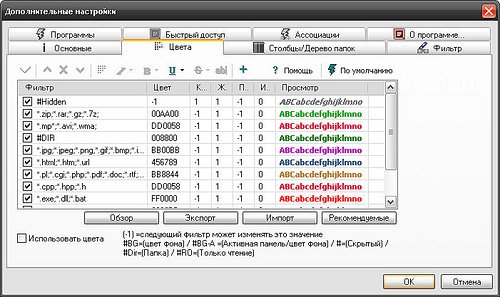
 Опубликовано в
Опубликовано в  :
:
3 комментария